本文需要的工具
1. iTunes(包含所有设备的驱动程序)
2. iTools (不能独立安装,必须借助iTunes 的服务。)
本教程适用于初级小白。且对进入 DFU 模式有困难的用户。
概念
1.恢复模式
恢复模式是用来恢复iPhone的固件。英文名是 recovery 模式。
2.DFU 模式
DFU 的全称是 Development FirmwareUpgrade。实际意思就是 iPhone 固件的强制升降级模式。它一般是在 iPhone 黑屏,或无法开机,或 iTunes 不能识别时,才会应用得到。进入该模式需要使用数据线连接电脑。
一般情况下比如我们的设备出现软件故障,无法正常启动,比如我们的设备开机密码忘记,还有传说中的白苹果,等等。都可以通过这个方法解决。
3.区别
主要区别在于是否启用了iBoot。DFU 模式未启动 iBoot。另外在恢复模式下,iPhone 界面显示 一根数据线和一个 iTunes 图标。而DFU 模式下是黑屏的,无法查看,只有连接电脑才知道判定是否处在改模式下。据说,在 DFU 模式下刷机更加的更加彻底。
如何使用 iTools 进入这两种模式
▼1.iPhone开机状态下将设备连接电脑(一定要连接),打开 iTools。点击侧边栏【工具箱】>【shsh管理】。
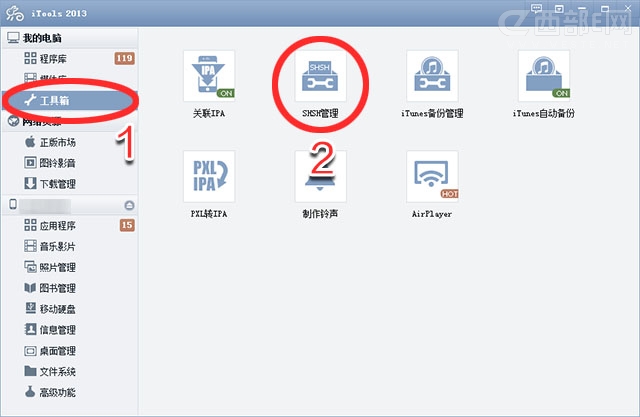
▼2.进入恢复模式:点击一下【恢复模式】,稍等片刻,iPhone 会关机并进入该模式。进入后,在iTools界面回显示手机名称。DFU 模式:点击【进入 DFU 模式】然后查看下一步
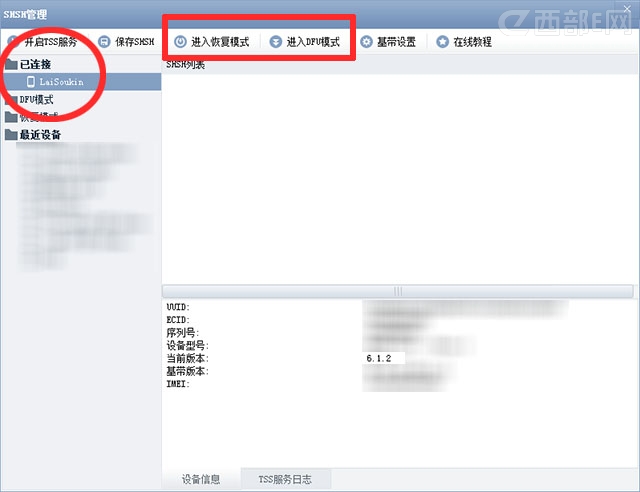
▼3. 【进入DFU 模式】,点击【开始】按钮,然后按照步骤操作就能进入。进入后,iPhone 是黑屏模式,不现实任何内容。不过在iTools界面会显示7位数字串号。经测试,该方法在恢复模式下和开机模式下都能使用。
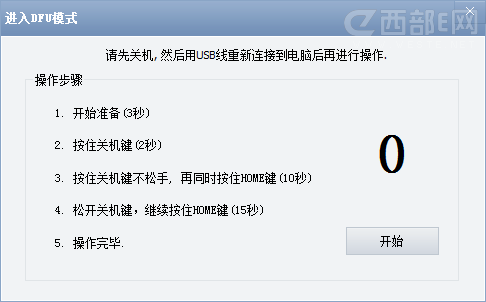
如何退出这两种模式?
长按电源键和Home键 5秒。直至看见开机苹果 logo 界面。
